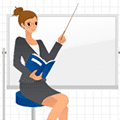資料・素材・原稿の送り方(ギガファイル便編)
ホームページの制作を行うにあたり、お客様の素材はあればあるほど選択肢が広がり、良いホームページができあがります。また、写真はお客様のお仕事内容をより具体的にイメージする事にも役にたちます。その為、スタイルウェブでは、使う使わないに関わらず、できるだけ写真は多くお送りいただくようお願いをしております。
データの送付は、メールでも可能ですが、メールで送信できるのは2M(メガ)程度までです。それ以上になると、送信したつもりでも、途中でシャットアウトされてしまう為、相手には届きません。写真は大きいものだと一枚あたり2M以上あります。3~4枚なら、3回4回に分けてメールを遅れますが、何十枚、何百枚ということになると大変です。
「ファイル送信サービス」を利用すると、簡単にたくさんの画像やデータを送ることができます。
■ファイル送信サービス「ギガファイル便」
http://gigafile.nu/
ギガファイル便を使ったデータの送付方法をご案内いたします。
1、送りたいデータを1つのフォルダにまとめます。
デスクトップなど、お好きな場所にフォルダを作ってください。
そのフォルダに、画像や原稿、データなど、弊社にご提出いただける資料を全て入れます。
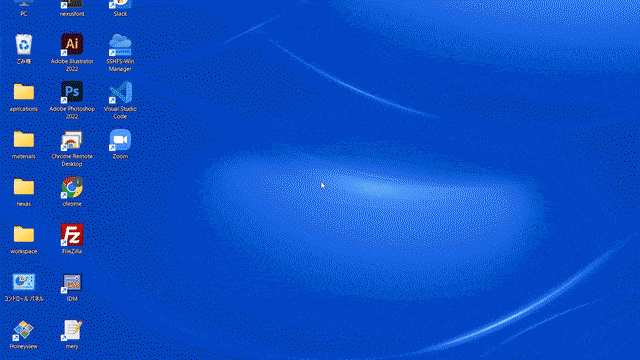
そのまま放り込んでいただいても、更にわかりやすいようにフォルダ分けして頂いても構いません。
2、フォルダを圧縮します。
「フォルダを右クリック」→「送る」→「圧縮(Zip形式)フォルダ」を選択
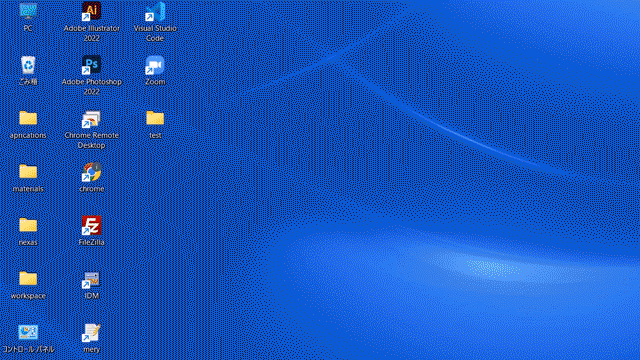
圧縮する事で、一枚のファイルになります。一枚のファイルになると、1回で送信できるので簡単です。
これで圧縮されたフォルダが作成されました。
3、ギガファイル便にアクセスします
■ファイル送信サービス「ギガファイル便」
http://gigafile.nu/
TOPページはこうなっています。
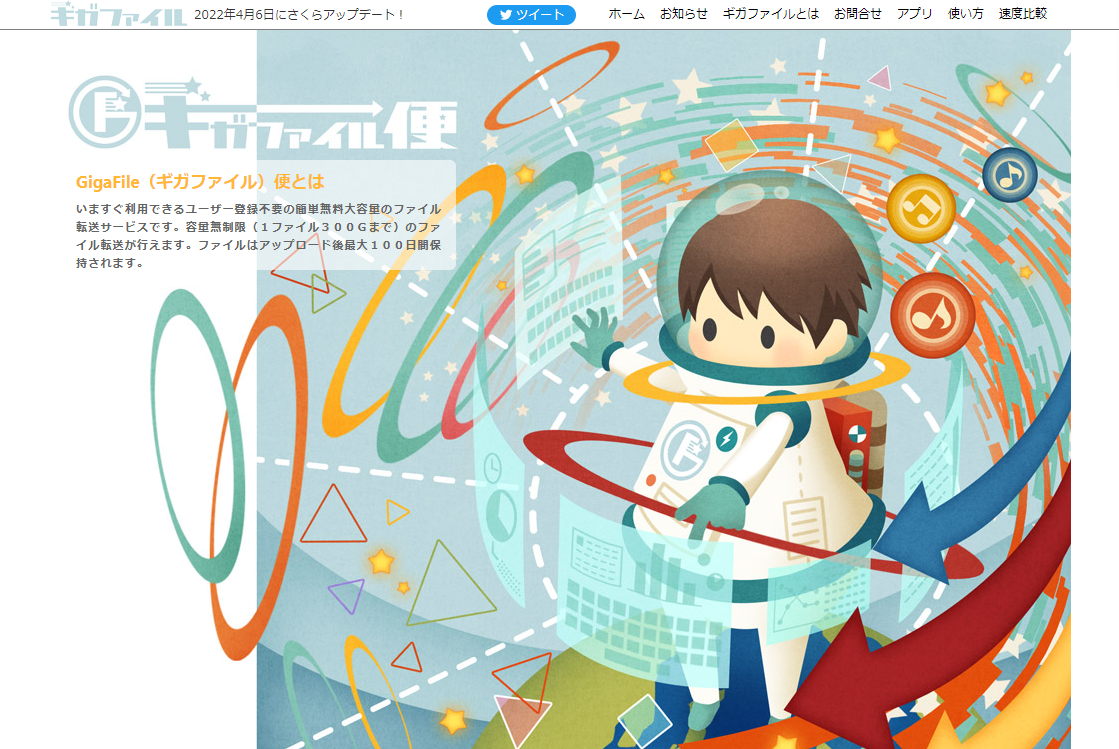
TOPページから下へスクロールすると、ファイルをアップロードできる部分が表示されます。
4、圧縮したファイルをドラッグアンドドロップしてアップロード
ファイルをアップロードする部分がこちら
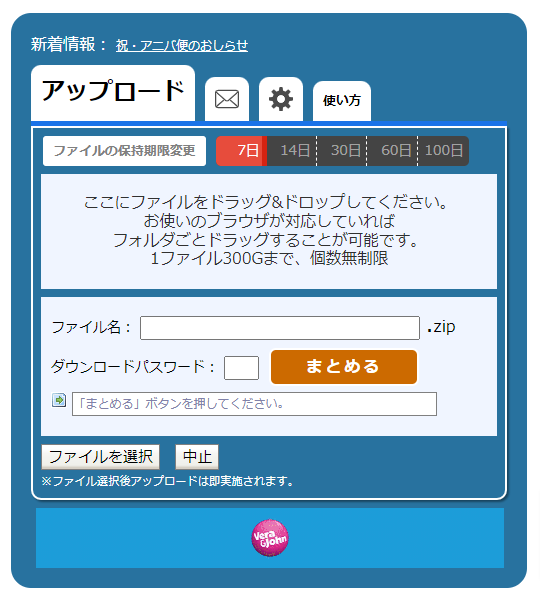
こちらの画面上に先ほど圧縮した.zipファイルをドラッグ&ドロップしてください。
青いメーターが進み、100%になると「完了!」となり、その下に数字と文字の長い「URL(アドレス)」が表示されます。
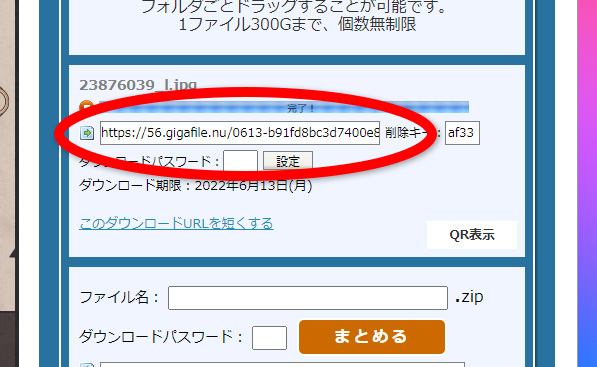
このアドレスをデータを渡したい相手に教える事で、相手はそのアドレスにアクセスして、アップロードしたファイルをダウンロードして受け取ることができます。
5、アドレスをコピーし、メールで送ります。
アドレスをコピー
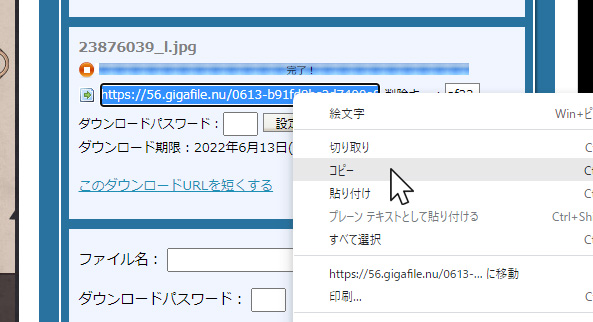
メールに貼り付け
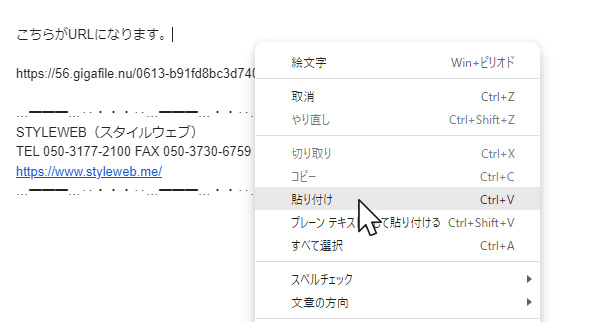
そのまま送信してください。
6、完了
以上です。
受信した側は、メールのURLにアクセスすることで、アップロードされた写真を受け取る(ダウンロード)することができます。
いかがでしょうか?
ご不明な点などがあれば、お電話でもサポートいたします。
お気軽にご連絡ください。